対話型AIサービスとして「ChatGPT」がメディアで連日報じられていますが、「Google Bard」もアップデートを加え高性能になり、認知している人や利用者が増えています。しかし、Google Bardについて下記のような悩みを持つ方も多いのではないでしょうか。
- 「Google Bardって何が出来るの?」
- 「Google BardとChatGPTは何が違うの?」
そこで今回は、Google Bardの概要や使い方、活用事例までご紹介します。
本記事を読むと上記の悩みが解決されるだけでなく、Google Bardの具体的な操作方法の理解・実践まで繋げることができるため、ぜひ最後までご覧ください。
「Google Bard」とはGoogleが公開した対話型AIサービス
「Google Bard」とは、Googleが開発した対話型AIサービスです。
人間と会話しているかのようなやり取りが出来る上、Googleの検索サービスと連携しており、チャットで質問をするだけで、AIが最新の情報を踏まえて回答してくれます。
 ぼー
ぼー現在、Google Bardは試験運用中のサービスなので、今後のアップデートで更に機能が改善していくと考えられます。
2023年5月よりGoogle Bardが日本語に対応
2023年5月よりGoogle Bardは日本語でも使えるようになりました。日本語に対応したことで、自然な会話形式で質問や指示が可能となり、より便利に利用できるようになりました。
Google BardとChatGPTの違い
Google BardとChatGPTの違いを表にまとめると以下のようになります。
| Google Bard | ChatGPT | |
|---|---|---|
| 回答精度 | △ | △ |
| 回答速度 | 〇 | △ |
| 回答数 | 3つ | 1つ |
| 最新の情報 | 〇 | △ |
| 料金 | 無料 | 無料 (※GPT-4は有料) |
Google BardやChatGPTに限らず、対話型AIサービスの回答は誤りが含まれている場合もあるので、回答精度には十分注意しましょう。
回答速度について、特に長文の回答が返ってくる場合、Google Bardの方が速い印象があります。また、Google Bardは1度に3つの回答案が提示されるのも良い点です。
Google BardとChatGPTの大きな違いの1つは、「回答に利用する情報の新しさ」です。無料版ChatGPTでは、2021年9月までの情報しか学習していないため、それ以降のデータに関する回答はできません。



最新の情報に関連した回答が欲しい場合は、Google Bardを使用するのが良いでしょう。
進化するGoogle Bard!高性能モデルに神アップデート
2023年9月19日、Google Bardは高性能なモデルにアップデートされました。ここでは、追加された具体的な機能について紹介していきます。
ただし、紹介する機能のいくつかは英語版Google Bardでしか実装されていないため、Googleアカウントの設定を“English”にする必要があります。方法は以下の通りです。
Googleアカウントの設定変更
1. Googleアカウントをクリックし、“Google アカウントを管理”を選択
2.左側の“個人情報”タブを選択
3.その他の情報とGoogleサービスの設定から“言語”をクリックし、“English”を選択
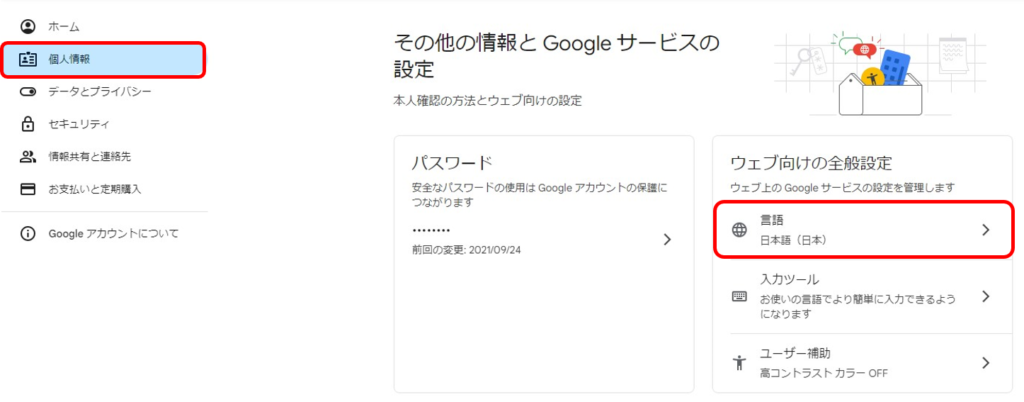
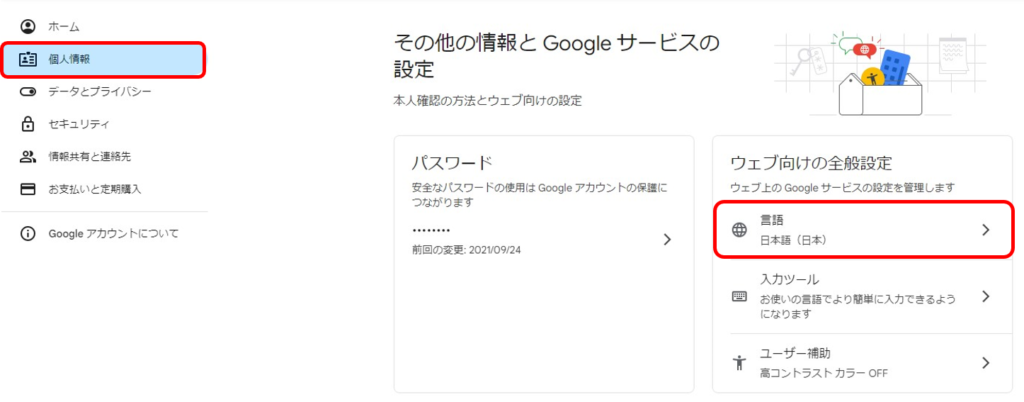
必要に応じてGoogleアカウントの設定を変更しておきましょう。
1.Googleサービスと連携できる
YouTubeやGoogle マップなどのGoogleサービスと連携して、より幅広い回答が得られるようになりました。
例えば、YouTubeと連携すると動画情報を提示してくれたり、Google マップと連携すると地図情報を提示してくれたりします。
例:Google Bardの使い方を説明しているYouTubeを教えてください。
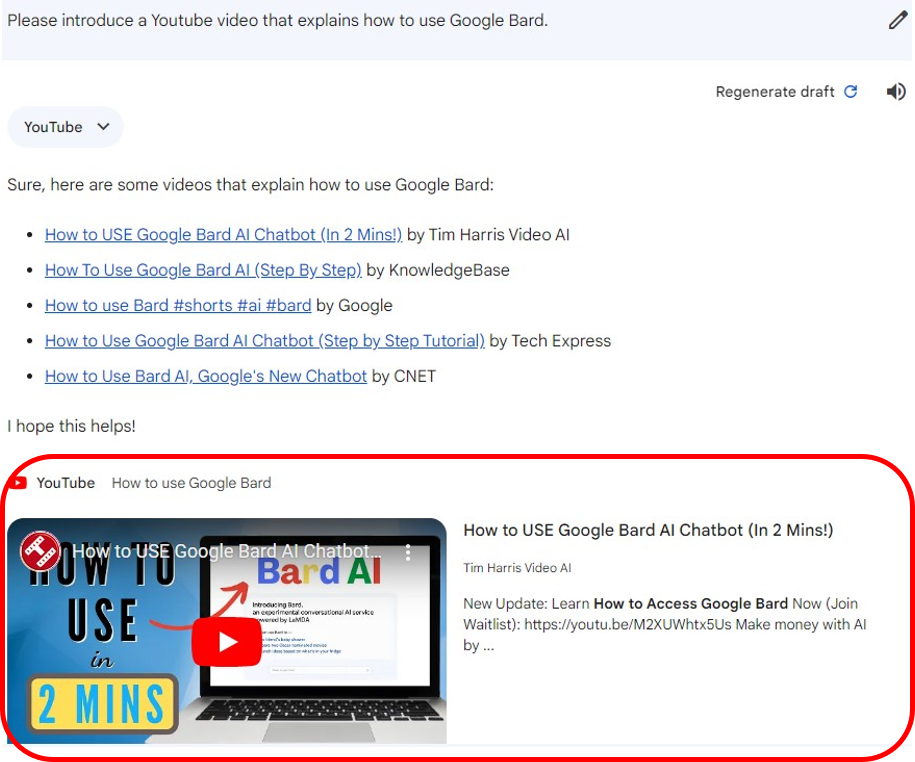
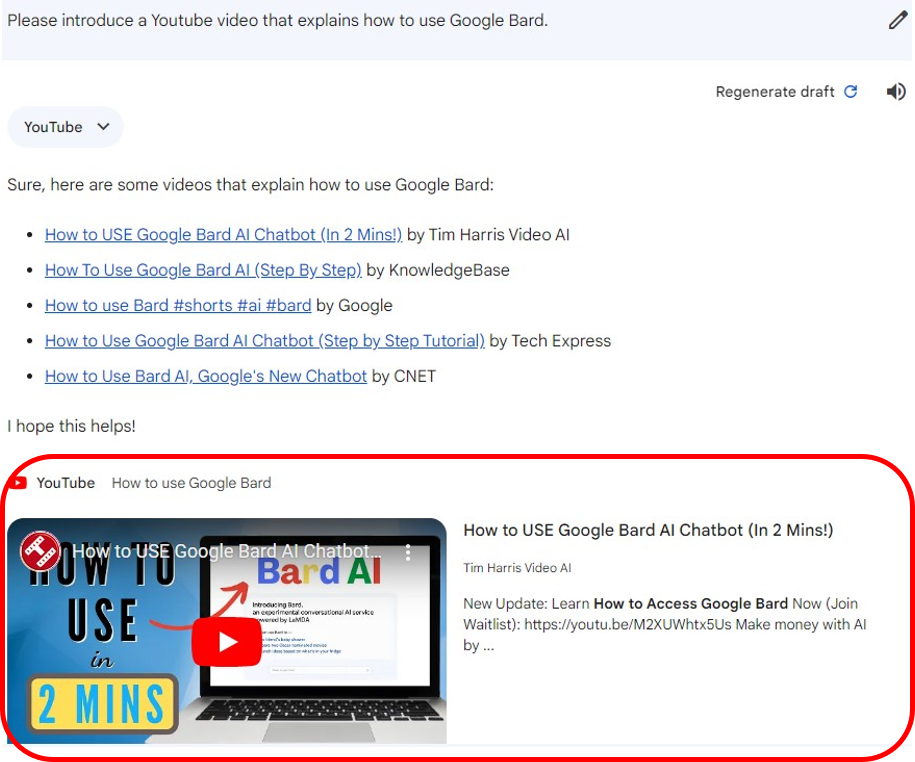
※現在は英語版のみの機能となるので、利用するにはGoogleアカウントの設定変更が必要です。
2.Google Bardの回答をダブルチェックできる
Google Bardは試験運用中であるため、誤った回答をする場合もあります。そのため今回のアップデートでは、Google Bardの回答をダブルチェックする機能が実装されました。
回答の下側に表示されるGoogleマークをクリックすると回答のダブルチェックが始まります。
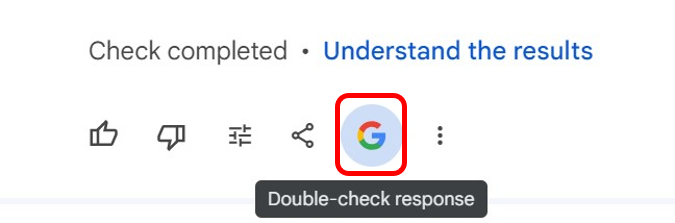
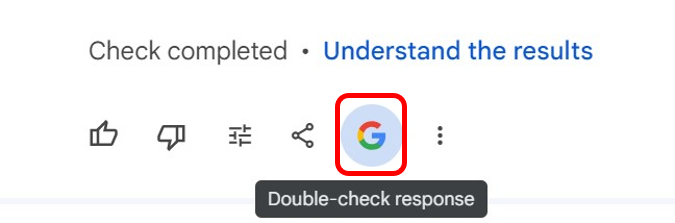
この機能は、Google検索の結果を調べることで回答の正当性を確認するものです。
“回答が正しいと判断した部分”には緑マーカー、“回答が間違っている可能性のある部分”にはオレンジマーカーが引かれ、それぞれクリックすると判断の根拠となるURLが記載されます。
例:「Google Bardについて教えてください」という内容で指示した後、回答のダブルチェックを実施
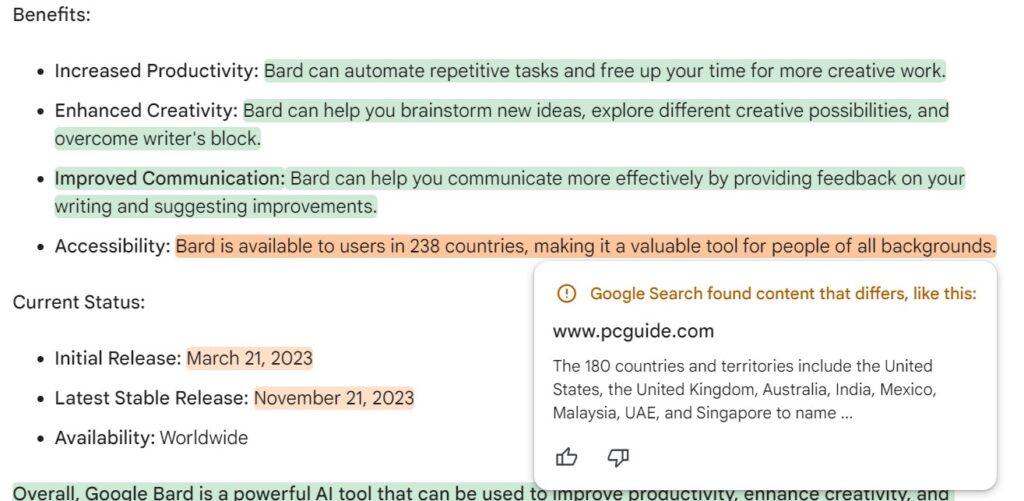
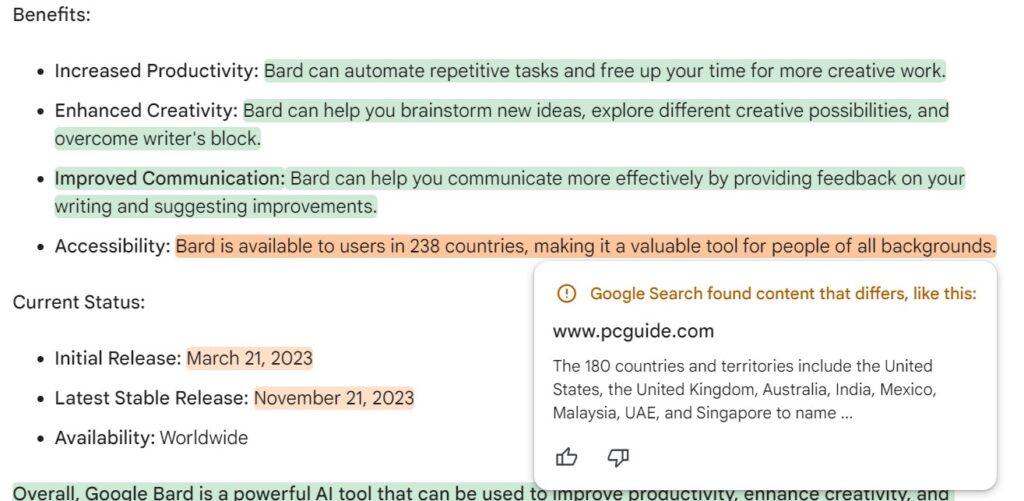
※現在は英語版のみの機能となるので、利用するにはGoogleアカウントの設定変更が必要です。
3.共有・シェアされたチャットを続けることができる
Google Bardとのチャット内容を共有することで、他人が見れるようになるだけでなく、更にチャットを続けることが可能となりました。
回答の下側に表示される共有マークをクリックすると、共有リンクの作成ができます。
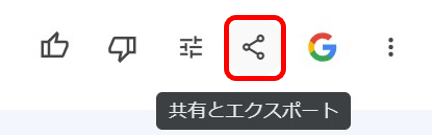
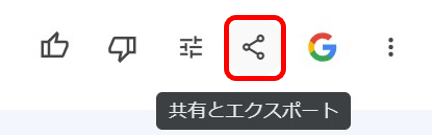
他のユーザーから共有された会話の文脈を踏まえて、より深掘りした質問をすることが出来るので、「企業やグループ単位でGoogle Bardを使用する方」にとって、大きな価値となります。
4.日本語の画像認識ができる
Google Bardの画像認識機能が日本語に対応しました。これにより、日本語の画像やテキストをより正確に認識することができるようになりました。
後ほど活用例として紹介しますが、画像内の文字をテキスト化したい場合にも有用です。
【無料】Google Bardの使い方
続いて、Google Bardの具体的な使い方について紹介します。
Google Bardの公式サイトの右側上部 or 下部から、Google アカウントにログインします。(Googleアカウントをお持ちでない方は、新規登録しましょう。)
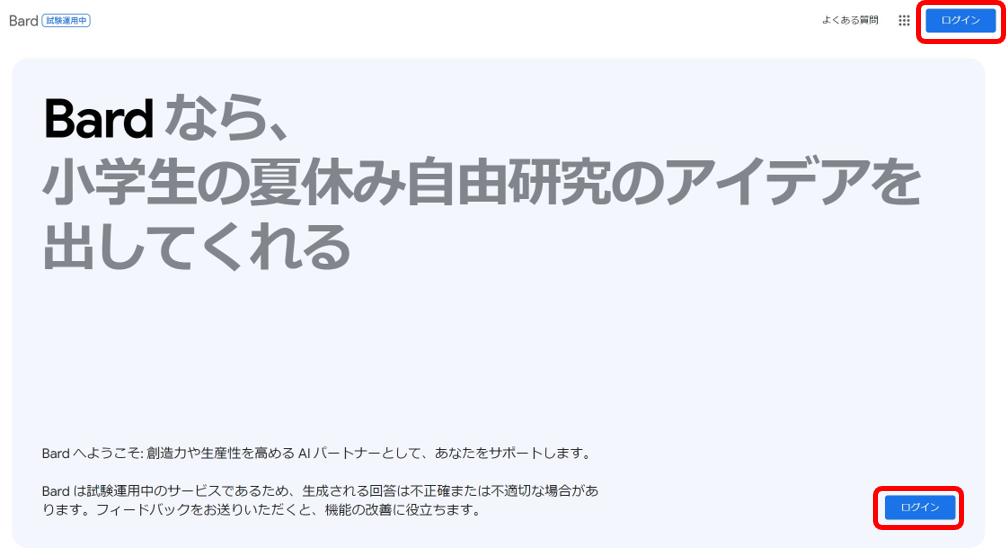
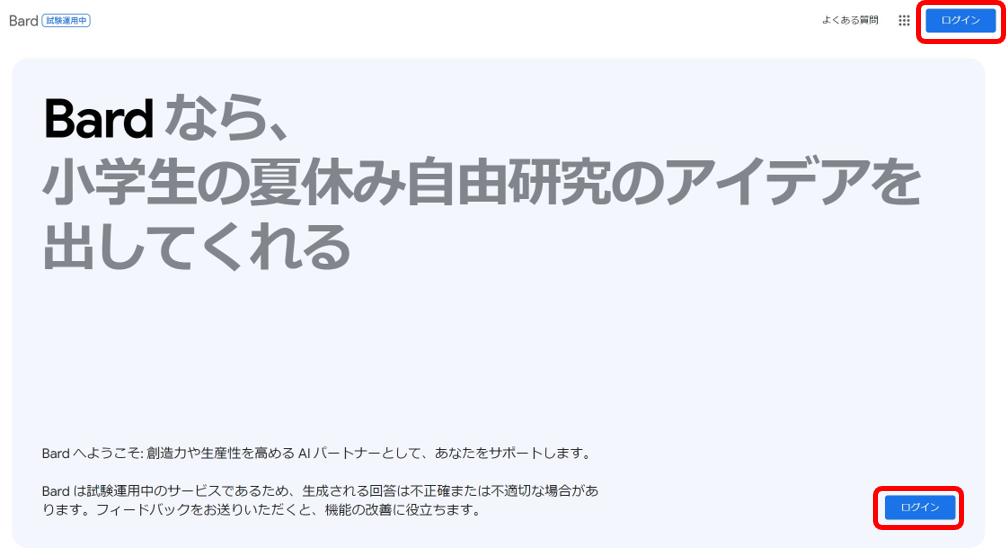
画面下部のチャット欄に、自分が聞きたい質問や指示したい内容を入力すると回答が返ってきます。
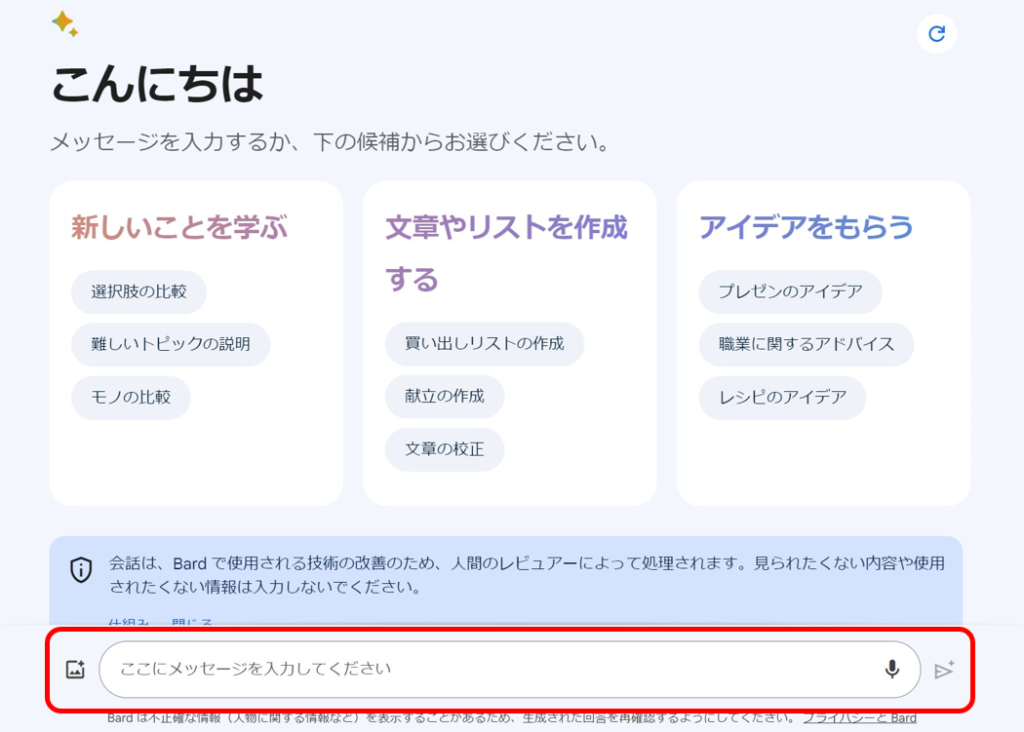
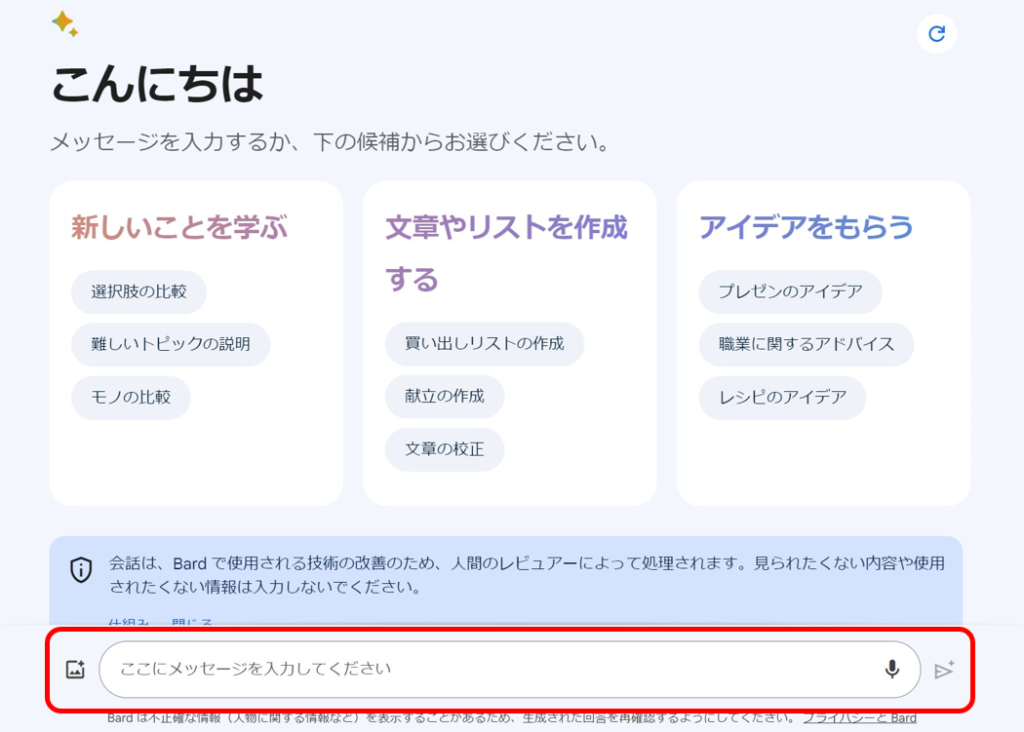
“他の回答案を表示”をクリックすると、他の回答案を見ることができます。自分にとって最適な回答案を探してみましょう。
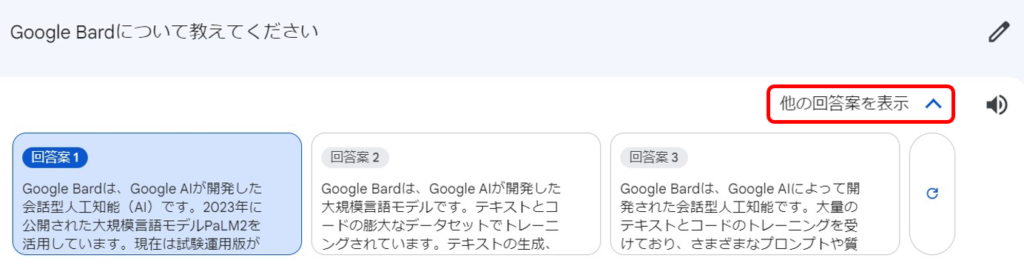
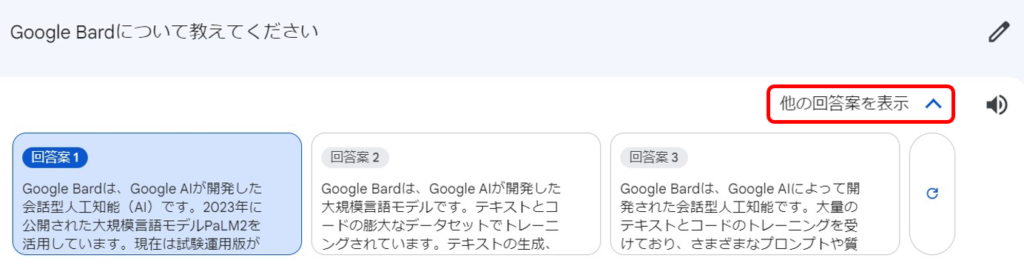
Google Bardの活用事例3選
ここでは実際に、Google Bardをどう活用すればよいか紹介します。
1.Webページを要約
Google Bardは、URLにアクセスしてWebページの内容を要約することができます。そのため、長くて複雑なページの要点をすばやく理解するのに役立ちます。
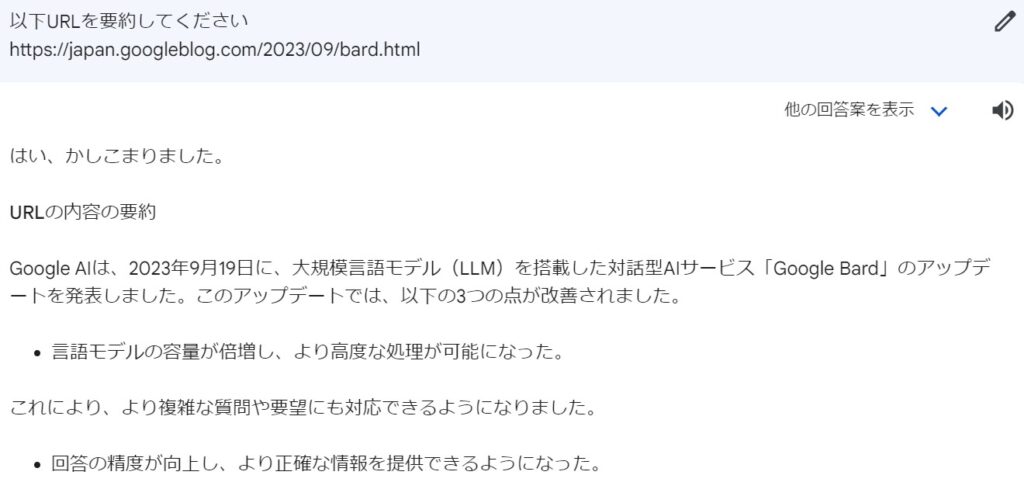
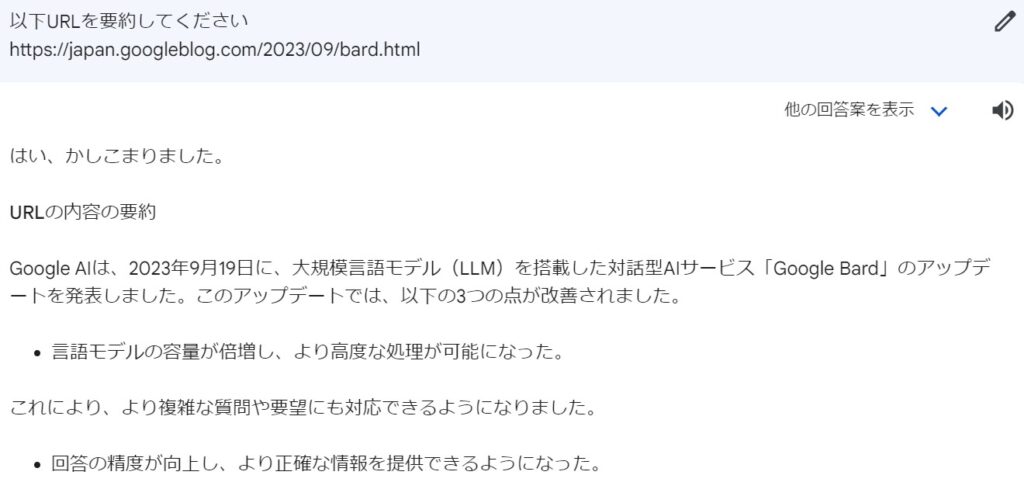
一方、無料版ChatGPTは、指定されたURLへのアクセスやその内容を直接閲覧することができません。
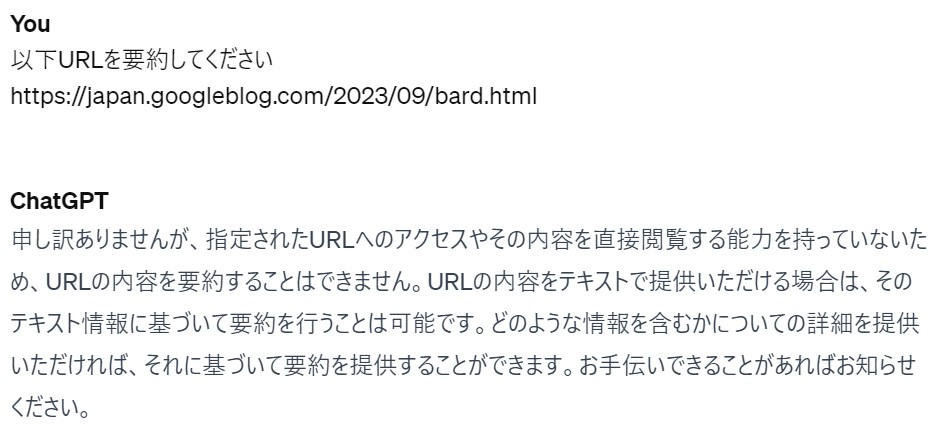
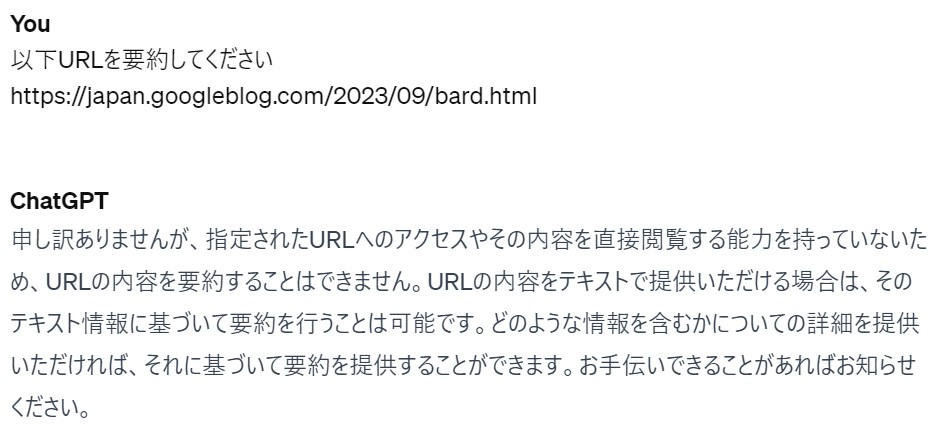
2.画像内の日本語を抽出
Google Bardは、画像内の日本語を認識し抽出することができます。
試しに「文字を含む画像」をアップロードし、テキストを読み取ってもらうと一言一句違わず、正確な回答が返ってきました。
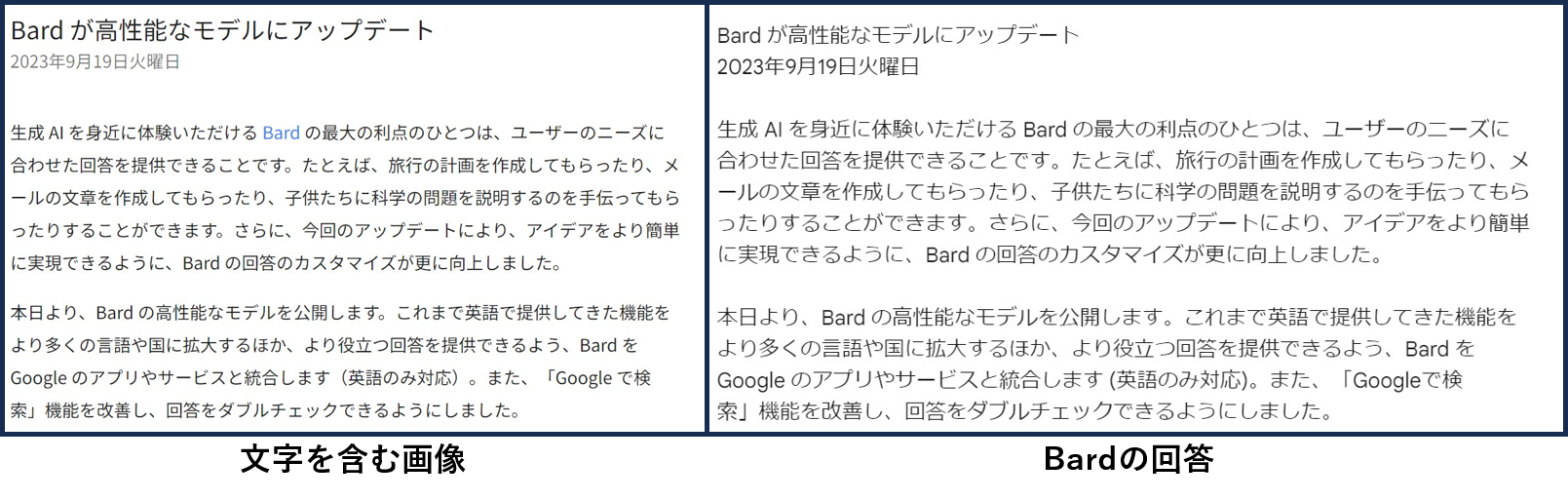
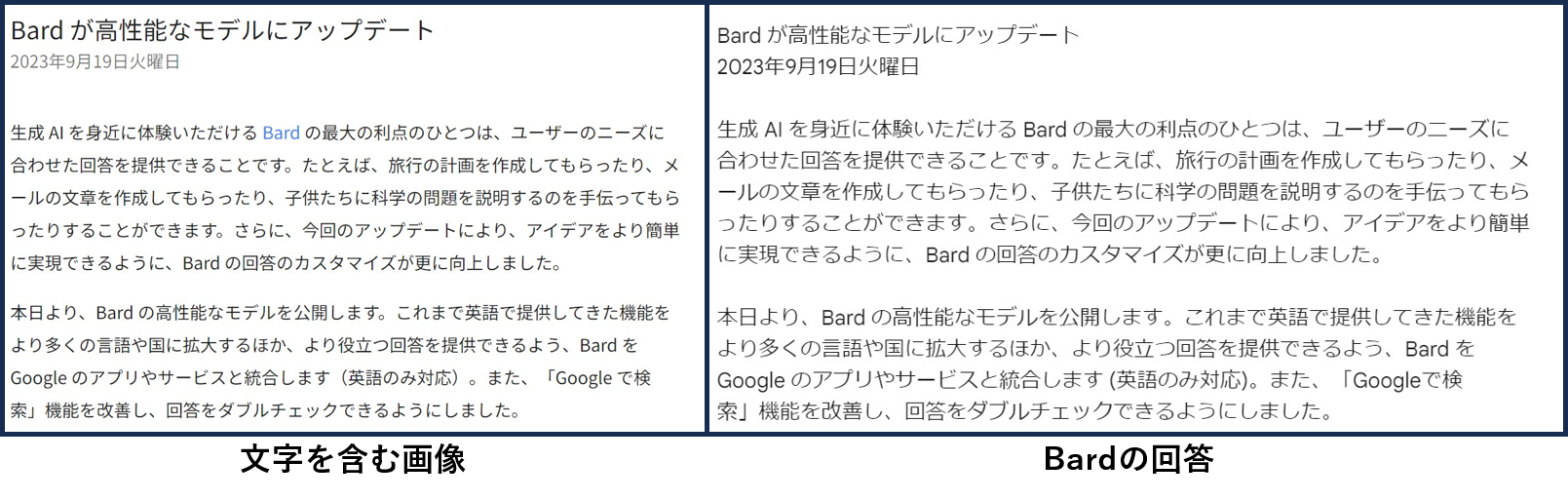
PDFなどの文書をテキスト化したい場合などにとても役立ちます。
3.メールを作成し、Gmailと連携する
Google Bardは、メールを作成しそのままGmailと連携することができます。
例えば、“上司に感謝を伝えるメールを作成してください”と指示すると以下のようなテンプレの文章を作成してくれます。


続いて、回答の下部に表示される共有ボタンから“Gmailで下書きを作成”を選択すると、Gmailに遷移して、メールの下書きが作成された状態になります。
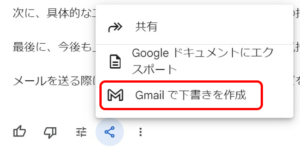
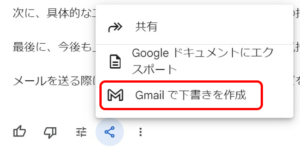
回答と連携させる機能はGmailだけでなく、Googleドキュメントにも対応しているため、文書などを作成する際にも役立つと思います。
Google Bardでよくある質問
Google Bardを使う際の疑問について、Q&A形式でまとめました。
- Google Bardはダウンロードが必要?
-
ダウンロードは必要ありません。
Google Bardはオンラインで利用できるサービスで、Googleアカウントを持っていればすぐ利用できます。 - Google Bardのスマホアプリはある?
-
A. 現在、Google Bardのスマホアプリはありません。
ただし、GoogleやSafariなどのアプリからGoogle Bardを検索することで、スマホのブラウザ上で利用することは可能です。 - Google Bardの回答精度は高い?
-
他の対話型AIと比較して高いと感じます。
Google Bardは回答案が3つ提示されるので、回答精度としては高くなります。ただし、入力した質問や指示の内容によっては誤った回答が返ってくる場合もあるので注意が必要です。
まとめ
それでは、本記事の内容を以下にまとめます。
- 「Google Bard」とは、無料かつ日本語対応している対話型AI。
- Google Bardのアップデートでは、無料版ChatGPTでは使用できない機能も追加された。
- Google Bardは、Googleのサービスと連携することができる
今回は「Google Bard」について紹介しました。
Google Bardは、優れた機能を持っているにもかかわらず“試験運用中”の状態なので、今後登場する“製品版”はいったいどんな機能を兼ね備えることになるのか、今からとても楽しみです。

